In jeder Version des Windows-Betriebssystems können Sie Ihre Personalisierungsoptionen erweitern, indem Sie für jeden Ihrer Computerbenutzer mehrere Konten hinzufügen. Um sich bei einem der Konten anzumelden, können Sie ein Passwort festlegen und es bei Bedarf entfernen.
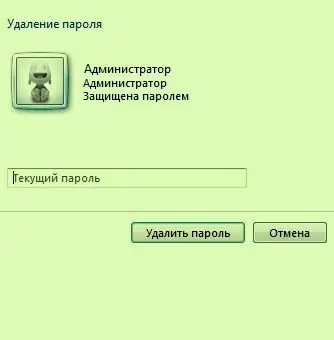
Anleitung
Schritt 1
Um das Passwort für eines der bestehenden Konten zu entfernen, gehen Sie zu "Start" - "Systemsteuerung" und öffnen Sie dann den Abschnitt "Benutzerkonten". Hier können Sie alle notwendigen Aktionen mit Konten durchführen: erstellen, Profiltyp ändern, Bild ändern, löschen usw.
Schritt 2
Wählen Sie den Abschnitt "Anderes Konto verwalten" und klicken Sie auf "Passwort entfernen". Danach müssen Sie das aktuelle Passwort eingeben und auf die Schaltfläche "Löschen" klicken. Das Passwort wird sofort entfernt und Sie müssen es bei der nächsten Anmeldung nicht erneut eingeben.






